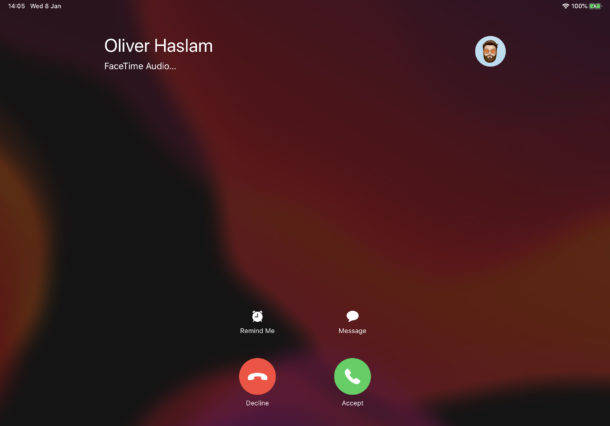Руководство по подключению геймпада Xbox One к Apple iPhone или iPad
Теперь вы можете использовать контроллеры Xbox One с iPhone или iPad для игр. Мы уже много лет можем использовать некоторые игровые контроллеры Bluetooth с iPad и iPhone. Тем не менее, для многих энтузиастов игр они не имеют такого же опыта, как классический игровой контроллер, который предлагает Xbox One. Сложно соревноваться со стилями контроллеров для отдыха, которые производятся компаниями, производящими спортивные консоли, которые прошли огромные эргономические испытания, плюс есть несколько воспоминаний о мышцах на тот случай, если вы использовали их в течение долгого времени.
Контроллер Xbox One
Возможность использования беспроводных контроллеров Xbox One делает iPhone или iPad отличным выбором для игр. В App Store уже есть несколько выдающихся игр, и хотя иногда входы, основанные на контактах, не так хороши, как хотелось бы, использование контроллера меняет все это. Это, на случай, если вы простите за каламбур, спортивную смену.

Все, что вам нужно сделать, это присоединиться к своему контроллеру Xbox One и начать играть в игры; это практически так просто.
Как подключить контроллер Xbox One к iPad или iPhone
Прежде чем мы начнем, убедитесь, что ваш iPhone или iPad находится поблизости с включенным Bluetooth, у вас есть беспроводные контроллеры Xbox One и что ваш контроллер Xbox One выключен.
- Нажмите и удерживайте кнопку Xbox, чтобы включить контроллер.
- Нажмите и удерживайте кнопку Connect в течение нескольких секунд.
- Откройте приложение «Настройки» на своем iPad и нажмите «Bluetooth».
- Найдите вызов вашего контроллера Xbox One и нажмите на него. Вы найдете его в разделе «Другие устройства».
Теперь, когда это связано, вы можете использовать свой Xbox вместе с вашим iPhone или iPad.

Fortnite на iPad Pro
Как только ваш контроллер будет подключен, вы обнаружите, что большинство игр обнаруживают его механически, и он только работает.
Некоторые видеоигры также позволяют настроить контроллер для обмена действиями кнопок внутри самой игры, например Fortnite и PUBG. Не все видеоигры помогают настраивать контроллер, но.
Как отключить геймпад Xbox One от iPad или iPhone
Если вам нужно использовать свой контроллер с любым другим iPad, iPhone или, возможно, Xbox One, сначала вы захотите отключить его от iPad или iPhone, к которому он подключен.
Чтобы отключить контроллер Xbone, выполните те же действия, что и выше, но нажмите кнопку «i» рядом с названием контроллера и нажмите «Забыть это устройство» на появившемся экране.
Подключение контроллера к вашему iPhone или iPad – замечательный способ получить больше удовольствия от мобильных игр для всех видов видеоигр. Будь то что-то вроде
- Call of Duty Mobile
- PUBG
- Fortnite
Или что-то еще в App Store или поставляемое в Apple Arcade. Многие видеоигры играют в супер с контроллерами, а контроллер Xbox One в основном удобен и идеально подходит для отдыха.

Контроллер Xbox One для iDevices iOS 13 или iPadOS
Обратите внимание, что для подключения контроллеров Xbox One к iDevices требуется iOS 13 или iPadOS 13 или более поздней версии. Как и в предыдущих версиях, теперь не помогает возможность подключения контроллеров Xbox One к iPhone или iPad. Новые методы ввода и управления не ограничиваются только контроллерами Xbox One. Но теперь вы можете использовать мышь с iPad и iPhone (хотя это гораздо хуже для игр). И вы также можете передать об использовании контроллера PS4 с iPhone или iPad. Поэтому, когда у вас есть конкретная консоль или вы предпочитаете определенный тип контроллера, это тоже альтернатива для вас.
Кроме того, действительно стоит заявить, что больше не все контроллеры Xbox One будут рисовать с iPhone и iPad. Поскольку старая мода, по общему мнению, не имеет такой функциональности. В отличие от более поздних беспроводных контроллеров Xbox One. Вы можете постоянно покупать новый контроллер Xbox One, если это необходимо для совместимости.
Пока это наглядно относится к iOS и iPadOS. Вы можете использовать контроллер Xbox One с Mac с помощью инструмента включения, упомянутого здесь. Так что если это времяпрепровождение, вы его испытаете.